Artikel ini menjelaskan cara mengaktifkan dan mengkonfigurasi Barracuda Spam Firewall untuk domain Anda. Barracuda Spam Firewall membantu mengurangi spam dan melindungi domain Anda dari ancaman email berbahaya.
Mengaktifkan Firewall Spam Barracuda
Barracuda Spam Firewall menyertakan plugin cPanel yang membuatnya sangat mudah untuk diaktifkan, dikonfigurasi, dan dinonaktifkan.
Saat Barracuda Spam Firewall diaktifkan, data MX (mail exchanger) domain Anda juga harus diperbarui:
- Jika domain Anda menggunakan server nama A2 Hosting, perubahan DNS ini terjadi otomatis dan Anda tidak perlu melakukan hal lain.
- Namun, jika Anda mengelola sendiri setelan DNS domain, Anda harus mengaktifkan firewall Barracuda Spam seperti yang dijelaskan di bawah, lalu menyetel data MX domain Anda agar mengarah ke barracuda.supercp.com . Jika Anda tidak menyetel data MX dengan benar, email domain Anda tidak bekerja.
Setelah data MX domain Anda berubah, diperlukan waktu beberapa minggu bagi server email di seluruh dunia untuk memperbarui cache mereka dengan informasi baru. Akibatnya, beberapa pesan mungkin tidak melewati Firewall Spam Barracuda selama waktu ini. Anda harus memberikan waktu hingga satu bulan agar Barracuda Spam Firewall mencapai efektivitas maksimum.
Untuk mengaktifkan Barracuda Spam Firewall untuk akun Anda, ikuti langkah-langkah berikut:
- Masuk ke cPanel.Jika Anda tidak tahu cara masuk ke akun cPanel Anda, silakan lihat artikel ini.
- Di EMAIL bagian dari layar beranda cPanel, klik Barracuda Spam Firewall:

-
Temukan domain yang ingin Anda aktifkan Barracuda Spam Firewall, lalu klik Aktifkan:

- Barracuda Spam Firewall sekarang diaktifkan untuk domain.
Mengedit setelan domain
Anda dapat mengubah cara kerja filter spam Barracuda untuk domain Anda. Namun, A2 Hosting telah menyetel konfigurasi sebelumnya dengan pengaturan yang kami rekomendasikan, jadi dalam banyak kasus Anda tidak perlu mengubah apa pun.
Untuk melihat atau mengubah setelan Barracuda untuk domain Anda, ikuti langkah-langkah berikut:
- Masuk ke cPanel.Jika Anda tidak tahu cara masuk ke akun cPanel Anda, silakan lihat artikel ini.
- Di EMAIL bagian dari layar beranda cPanel, klik Barracuda Spam Firewall:

-
Temukan domain yang ingin Anda ubah atau lihat pengaturannya, lalu klik Edit Domain:

Halaman konfigurasi muncul:
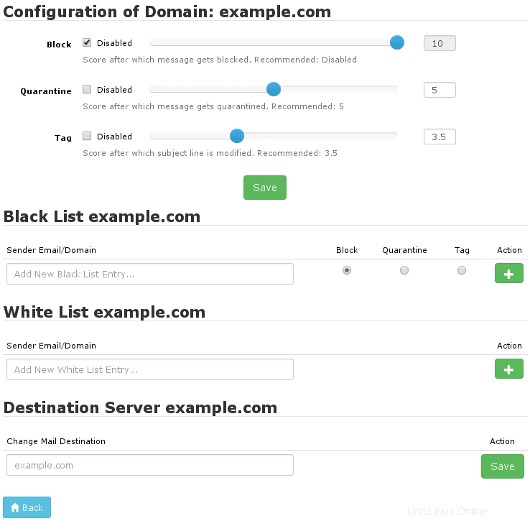
-
Untuk mengubah skor Blok, Karantina, atau Tag, ketik nilai skor baru di kotak teks, lalu klik Simpan.
- Skor yang lebih tinggi menunjukkan bahwa sebuah pesan cenderung diblokir, dikarantina, atau diberi tag.
- Pesan yang diberi tag memiliki [BULK] ditambahkan ke baris subjeknya.
- A2 Hosting tidak kontrol atas kriteria dan proses penilaian; Barracuda melakukan semua penilaian dan pemfilteran pesan.
-
Untuk memasukkan pesan ke daftar hitam (menolak secara otomatis) dari alamat email atau domain, ketik di kotak teks, pilih Blokir, Karantina, atau Tandai, lalu klik tanda plus hijau (+).
Untuk menghapus alamat email dari daftar hitam, klik ikon tempat sampah berwarna merah.
-
Untuk memasukkan pesan ke daftar putih (secara otomatis menerima) dari alamat email atau domain, ketik di kotak teks, lalu klik tanda plus hijau (+).
Untuk menghapus alamat email dari daftar putih, klik ikon tempat sampah berwarna merah.
-
Untuk mengubah server tujuan pesan email, ketik nama host atau alamat IP di kotak teks Ubah Tujuan Email, lalu klik Simpan.
Opsi ini berguna jika Anda menggunakan Cloudflare untuk melindungi domain Anda, atau jika Anda ingin merutekan email ke server lain. Misalnya, Cloudflare bekerja dengan merutekan ulang lalu lintas situs Anda melalui server mereka. Ini memungkinkan Cloudflare untuk menyajikan konten situs web Anda, tetapi Cloudflare tidak memproses email. Untuk mengatasi masalah ini, Anda dapat menggunakan salah satu nama host berikut ini di kotak teks Ubah Tujuan Surat untuk memastikan email dirutekan dengan benar:
- cpanel.example.com atau webmail.example.com , di mana contoh.com mewakili nama domain Anda.
- Nama server A2 Hosting Anda (misalnya, a2s88.a2hosting.com ). Untuk informasi tentang cara menentukan nama server akun Anda, silakan lihat artikel ini.
Menonaktifkan Firewall Spam Barracuda
Untuk menonaktifkan Firewall Spam Barracuda untuk akun Anda, ikuti langkah-langkah berikut:
- Masuk ke cPanel.Jika Anda tidak tahu cara masuk ke akun cPanel Anda, silakan lihat artikel ini.
- Di EMAIL bagian dari layar beranda cPanel, klik Barracuda Spam Firewall:

-
Temukan domain yang ingin Anda nonaktifkan Barracuda Spam Firewall, lalu klik Nonaktifkan:

- Barracuda Spam Firewall sekarang dinonaktifkan untuk domain.
Laporan email yang dikarantina
Pengguna email domain Anda menerima laporan karantina dari Barracuda di kotak masuk mereka setiap kali mereka memiliki baru pesan yang dikarantina. Laporan email ini tampak mirip dengan berikut ini:
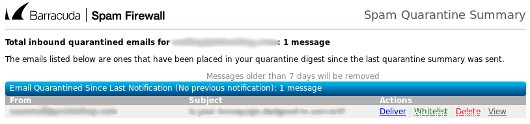
Saat pengguna mengklik hyperlink dalam laporan dan masuk ke akun Firewall Spam Barracuda mereka, mereka melihat halaman berikut:
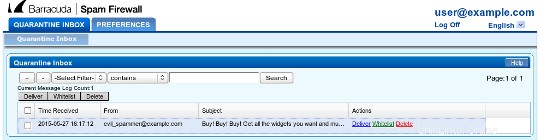
Pengguna dapat melakukan salah satu tindakan berikut pada pesan yang dikarantina:
- Untuk segera mengirimkan pesan ke kotak masuk pengguna, klik Kirim.
- Untuk memasukkan pengirim ke daftar putih sehingga pesan berikutnya terkirim secara otomatis, klik Daftar Putih.
- Untuk menghapus pesan, klik Hapus.
- Untuk melihat pesan yang dikarantina, klik informasi Dari atau Subjek pesan.
Informasi Lebih Lanjut
Untuk informasi lebih lanjut tentang Barracuda Spam Firewall, silakan kunjungi https://www.barracuda.com/products/spamfirewall.